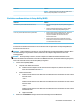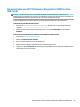User manual
Table Of Contents
- Richtig starten
- Komponenten des Computers
- Herstellen einer Verbindung zu einem Netzwerk
- Herstellen einer Verbindung zu einem Wireless-Netzwerk
- Herstellen einer Verbindung zu einem kabelgebundenen Netzwerk – LAN (nur bestimmte Produkte)
- Herstellen einer Verbindung zu einem mobilen Gerät (nur bestimmte Produkte)
- Verwenden der Entertainment-Funktionen
- Bildschirmnavigation
- Verwaltung der Energieversorgung
- Verwenden des Standbymodus und des Ruhezustands
- Herunterfahren (Ausschalten) des Computers
- Verwenden des Symbols „Energieanzeige“ und der Energieoptionen
- Akkubetrieb
- Betrieb mit Netzstrom
- Wartung und Pflege des Computers
- Schutz von Computer und Daten
- Verwenden von Kennwörtern
- Verwenden von Windows Hello (nur bestimmte Produkte)
- Verwenden von Internetsicherheitssoftware
- Installieren von Software-Updates
- Verwenden von HP Touchpoint Manager (nur bestimmte Produkte)
- Schützen Ihres Wireless-Netzwerks
- Sichern Ihrer Softwareanwendungen und Daten
- Verwenden einer optionalen Diebstahlsicherung (nur bestimmte Produkte)
- Verwenden von Setup Utility (BIOS)
- Verwendung der HP PC Hardware Diagnostics (UEFI)
- Sichern und Wiederherstellen
- Technische Daten
- Elektrostatische Entladung
- Barrierefreiheit
- Index

1. Starten Sie Setup Utility (BIOS) (siehe Starten von Setup Utility (BIOS) auf Seite 45).
2. Wählen Sie Main (Hauptmenü), System Information (Systeminformationen) und notieren Sie sich
die BIOS-Version.
3. Wählen Sie Exit (Beenden), No (Nein) und folgen Sie dann den Anleitungen auf dem Bildschirm.
Neuere BIOS-Versionen nden Sie unter Herunterladen eines BIOS-Update auf Seite 46.
Herunterladen eines BIOS-Update
ACHTUNG: Um das Risiko von Schäden am Computer oder einer fehlerhaften Installation zu verringern,
sollten Sie ein Update des System-BIOS nur herunterladen und installieren, wenn der Computer über das
Netzteil an eine zuverlässige externe Stromquelle angeschlossen ist. Ein BIOS-Update sollte nicht
heruntergeladen oder installiert werden, solange der Computer mit Akkustrom betrieben wird, mit einem
optionalen Dockingprodukt verbunden oder an eine optionale Stromquelle angeschlossen ist. Beim
Herunterladen und Installieren muss Folgendes beachtet werden:
●
Unterbrechen Sie nicht die Stromzufuhr zum Gerät, indem Sie das Netzkabel aus der Steckdose ziehen.
●
Schalten Sie den Computer nicht aus und leiten Sie nicht den Standbymodus ein.
●
Es dürfen keine Geräte eingesetzt bzw. entfernt oder Kabel angeschlossen bzw. abgezogen werden.
HINWEIS: Wenn Ihr Computer in ein Netzwerk eingebunden ist, sprechen Sie vor der Installation von
Software-Updates, insbesondere von System-BIOS-Updates, mit Ihrem Netzwerkadministrator.
1. Geben Sie in das Suchfeld der Taskleiste support ein und wählen Sie dann die App HP Support
Assistant
.
– oder –
Klicken Sie auf das Fragezeichen-Symbol in der Taskleiste.
2. Klicken Sie auf Updates und klicken Sie dann auf Auf Updates und Nachrichten prüfen.
3. Folgen Sie den Anleitungen auf dem Bildschirm, um Ihren Computer zu ermitteln und auf das BIOS-
Update zuzugreifen, das Sie herunterladen möchten.
4. Gehen Sie im Download-Bereich wie folgt vor:
a. Suchen Sie nach dem BIOS-Update, das aktueller ist als die derzeitige BIOS-Version auf Ihrem
Computer. Wenn das Update neuer als Ihre BIOS-Version ist, notieren Sie sich Datum, Name bzw.
andere Kennzeichnungen. Möglicherweise benötigen Sie diese Informationen später, um das
Update nach dem Herunterladen auf Ihrer Festplatte zu identizieren.
b. Folgen Sie den Anleitungen auf dem Bildschirm zum Herunterladen Ihrer Auswahl auf die
Festplatte.
Notieren Sie sich den Pfad auf Ihrer Festplatte, auf den das BIOS-Update heruntergeladen wird. Sie
müssen bei der Installation des Updates auf diesen Pfad zugreifen.
Es gibt verschiedene Installationsverfahren für BIOS-Updates. Folgen Sie den Anleitungen, die nach dem
Herunterladen auf dem Bildschirm angezeigt werden. Wenn keine Anleitungen angezeigt werden, gehen Sie
folgendermaßen vor:
1. Geben Sie Datei in das Suchfeld der Taskleiste ein und wählen Sie dann Explorer.
2. Doppelklicken Sie auf Ihre Festplatte. Dies ist im Allgemeinen „Lokale Festplatte (C:)“.
3. Önen Sie auf dem zuvor notierten Pfad auf der Festplatte den Ordner, in dem sich das Update bendet.
46 Kapitel 9 Verwenden von Setup Utility (BIOS)